Ví dụ, thông qua mạng Wi-Fi, bạn có thể làm việc với nhiều tính năng tiện lợi như mở khóa máy Mac bằng Apple Watch. Trong khi đó mạng Ethernet sẽ giúp bạn tận dụng tốc độ kết nối internet nhanh nhất có thể. Tùy mục đích sử dụng mà bạn có thể muốn kết nối nào được thiết lập theo mặc định trên máy Mac của mình.
Rất may, macOS có thể giúp bạn dễ dàng thay đổi mức độ ưu tiên của các kết nối. Dưới đây là hướng dẫn giúp bạn đảm bảo điều này.
- Để bắt đầu, nhấp vào menu Apple và sau đó chọn System Preferences. Tiếp theo, nhấp vào Network để mở khay tùy chọn dành riêng cho mạng.
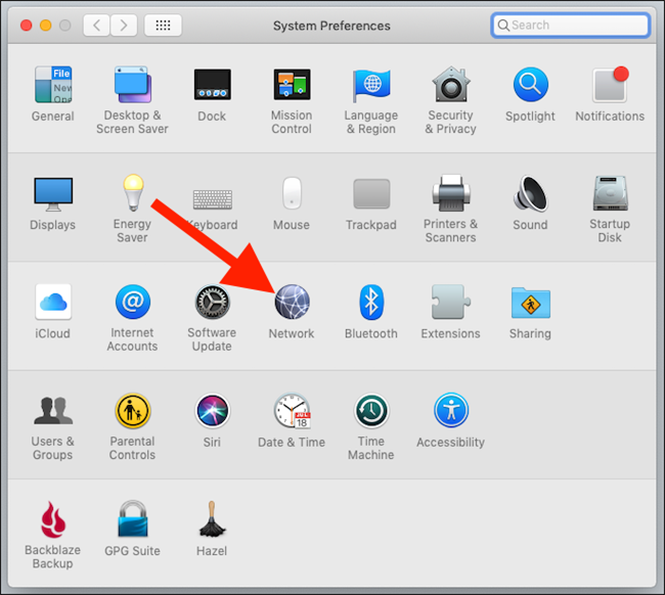
Nhấp vào biểu tượng Network trong danh sách
|
- Tại đây, bạn có thể thay đổi bất kỳ điều gì liên quan đến kết nối mạng của máy tính, bao gồm cả thứ tự sử dụng các phương thức kết nối khác nhau.
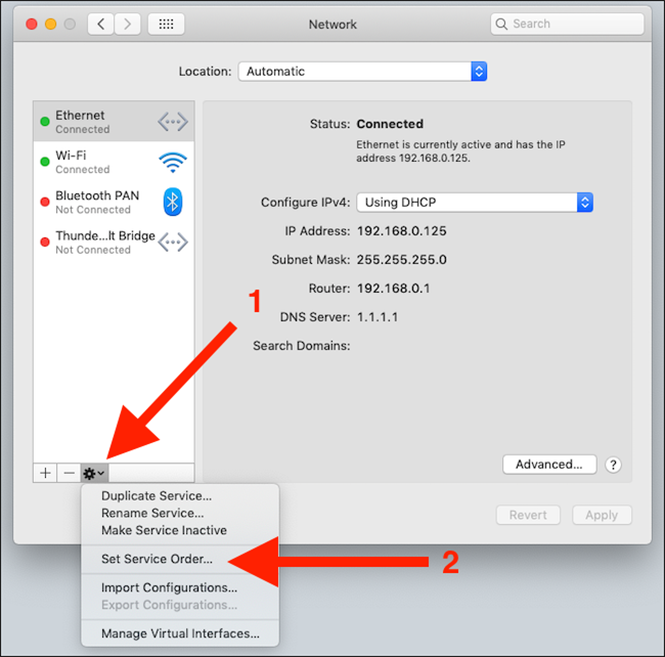
Chọn các bước theo hướng dẫn
|
- Nhấp vào biểu tượng răng cưa ở dưới cùng của cửa sổ và sau đó chọn Set Service Order.
- Cửa sổ tiếp theo sẽ hiển thị mọi loại kết nối mạng hoặc dịch vụ có sẵn cho bạn. Danh sách này sẽ chứa Ethernet hoặc mạng Wi-Fi (tên có thể thay đổi). Sau đó hãy kéo loại kết nối lên trên cùng danh sách để ưu tiên kết nối mặc định trước khi nhấp vào OK.
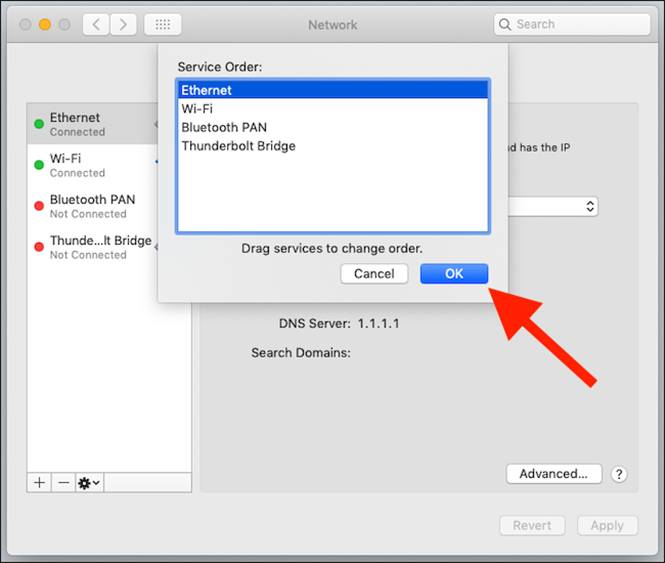
Kéo lựa chọn Ethernet hoặc Wi-Fi lên theo thứ tự ưu tiên mặc định
|
- Cuối cùng, hãy nhấp vào nút Apply để xác nhận thay đổi.





Bình luận